现在大部分人们都不再使用xp系统,但也有一小部分用户是例外,因为个人喜好或者是电脑配置较低的原因,仍旧还在使用着xp系统。那么,xp系统硬盘安装版教程你知道吗?安装xp系统最简单的方法就是使用硬盘安装,下面,我们就一起往下看看xp系统硬盘安装版方法吧!
xp系统硬盘安装版方法:
1、下载xp镜像到C盘外的分区,比如D盘,使用WinRAR解压或虚拟光驱直接打开,双击“setup.exe”。
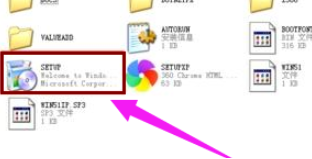
2、打开安装程序,点击“安装Microsoft Windows XP(1)”。
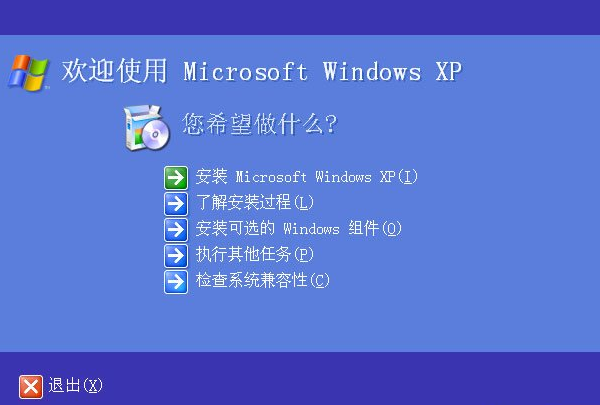
3、安装类型选择“全新安装”,下一步。
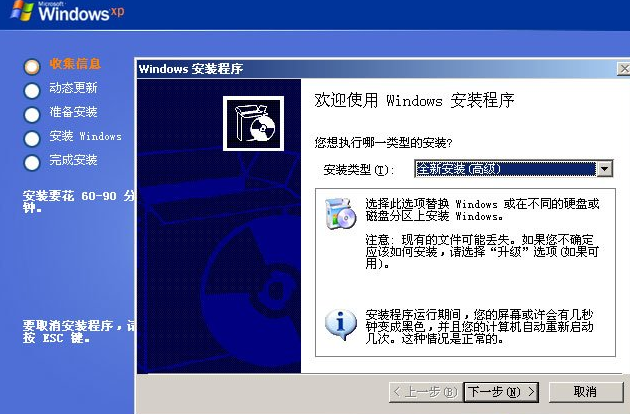
4、提示输入密钥,或者直接点击下一步。
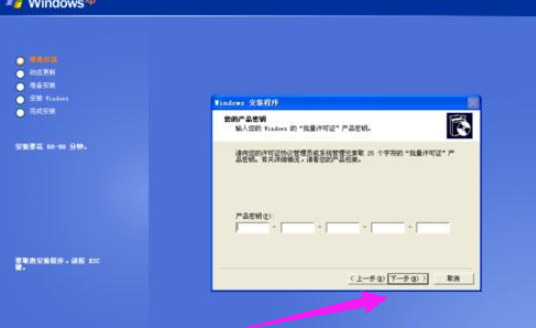
5、开始进行系统文件的复制。
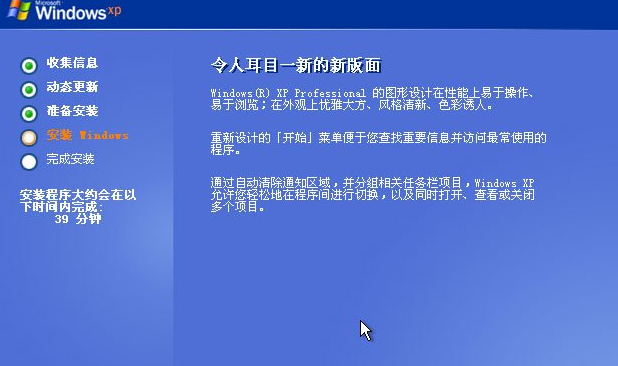
6、完成复制后会重新启动计算机。
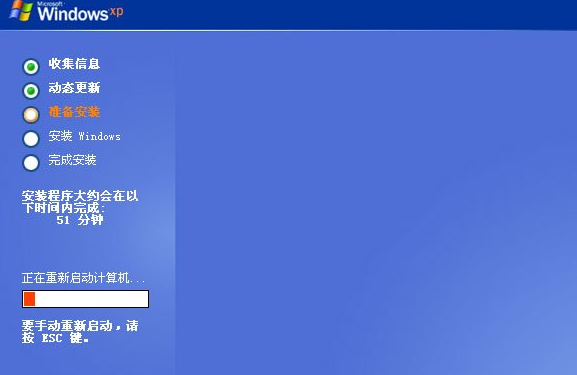
7、安装程序开始格式化C盘
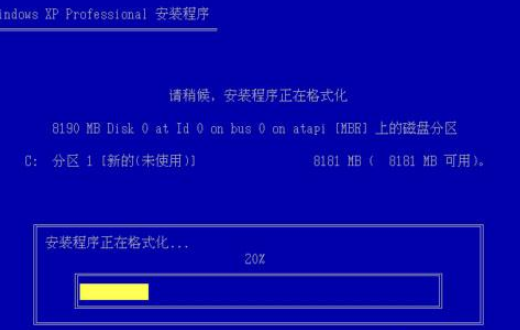
8、安装程序执行系统文件的复制,需要几分钟左右。
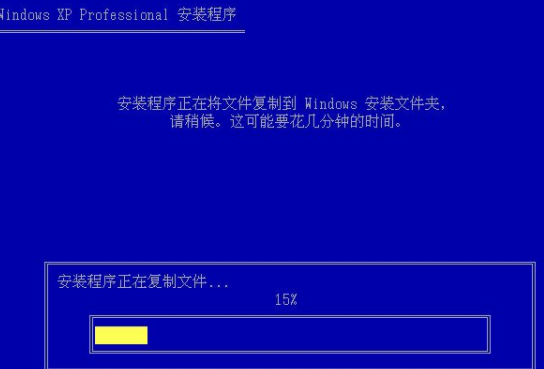
9、接着初始化Windows XP配置。

10、初始化配置完成后,重新启动。
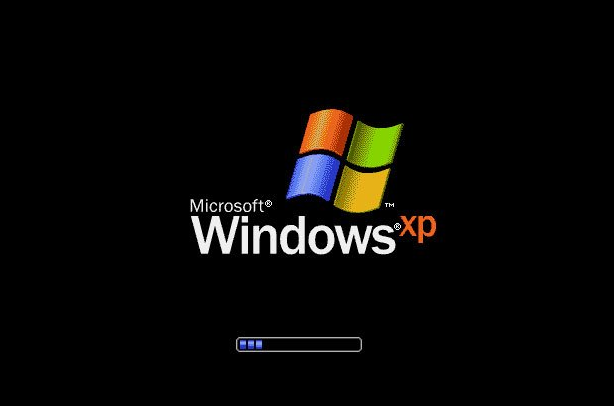
11、开始进行xp系统的安装,安装过程需要半小时左右。
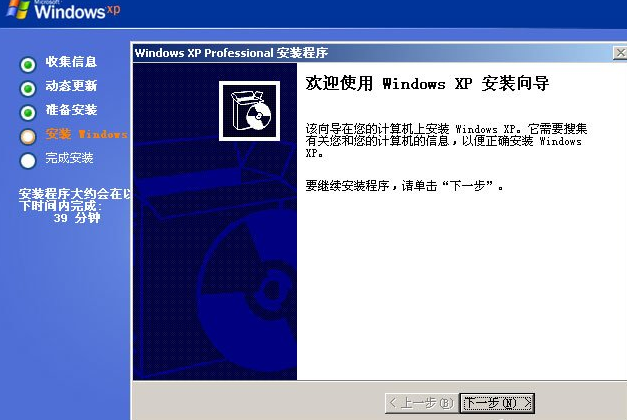
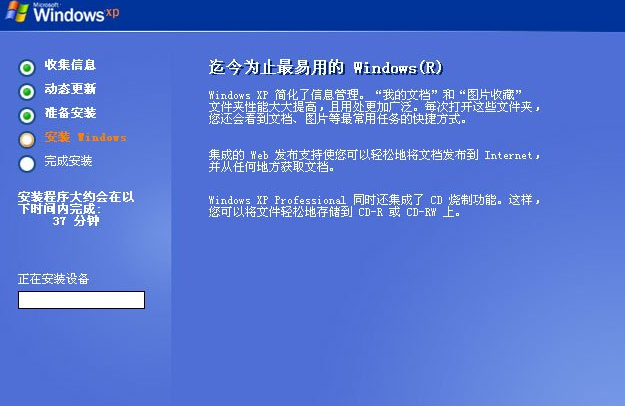
12、当看到“欢迎使用”时,就表示安装完成了,接下去就是手动设置用户名等信息。

以上就是xp系统硬盘安装版方法,希望能给大家提供参考。

现在大部分人们都不再使用xp系统,但也有一小部分用户是例外,因为个人喜好或者是电脑配置较低的原因,仍旧还在使用着xp系统。那么,xp系统硬盘安装版教程你知道吗?安装xp系统最简单的方法就是使用硬盘安装,下面,我们就一起往下看看xp系统硬盘安装版方法吧!
xp系统硬盘安装版方法:
1、下载xp镜像到C盘外的分区,比如D盘,使用WinRAR解压或虚拟光驱直接打开,双击“setup.exe”。
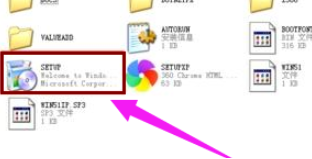
2、打开安装程序,点击“安装Microsoft Windows XP(1)”。
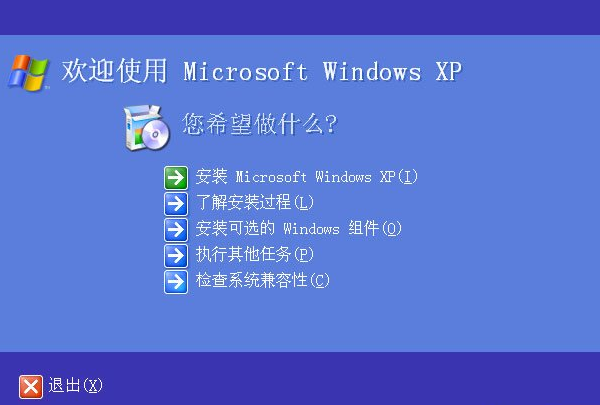
3、安装类型选择“全新安装”,下一步。
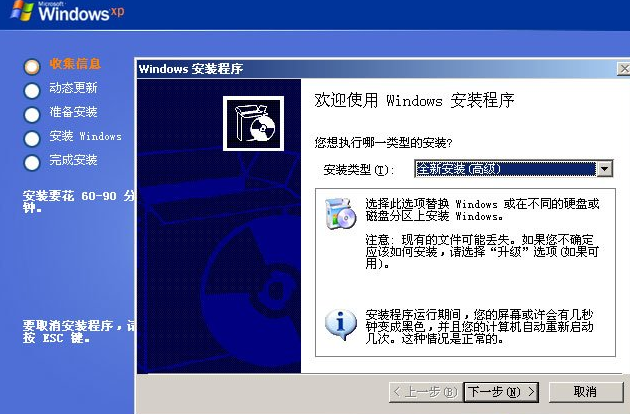
4、提示输入密钥,或者直接点击下一步。
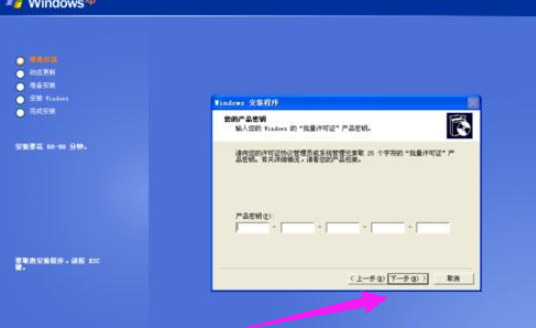
5、开始进行系统文件的复制。
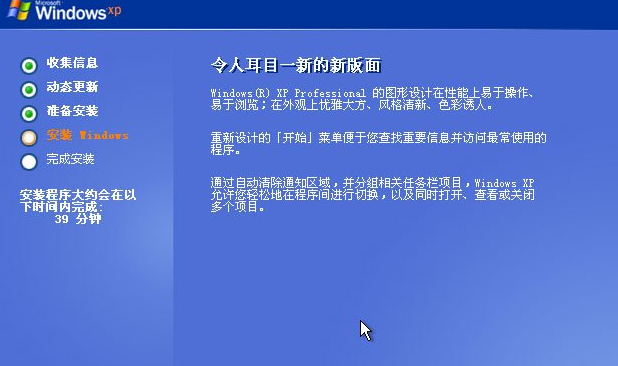
6、完成复制后会重新启动计算机。
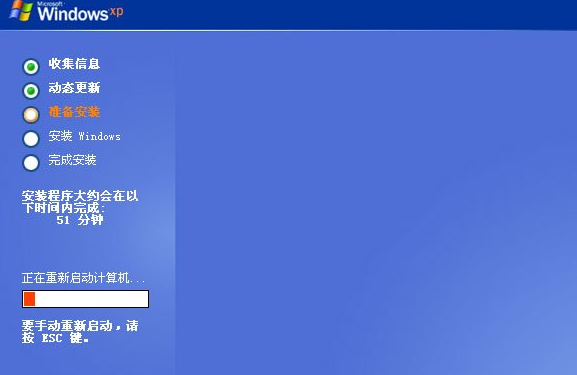
7、安装程序开始格式化C盘
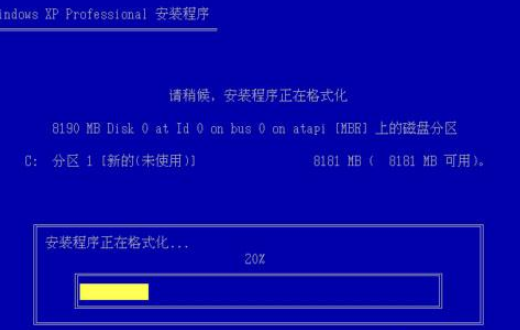
8、安装程序执行系统文件的复制,需要几分钟左右。
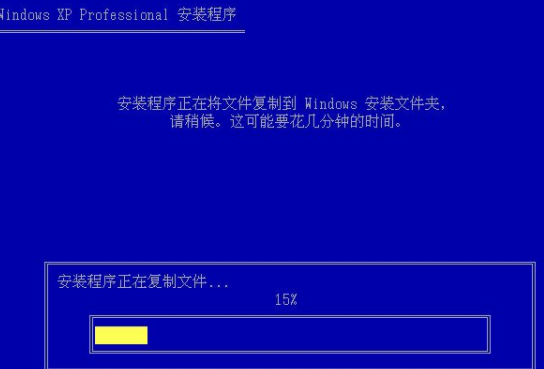
9、接着初始化Windows XP配置。

10、初始化配置完成后,重新启动。
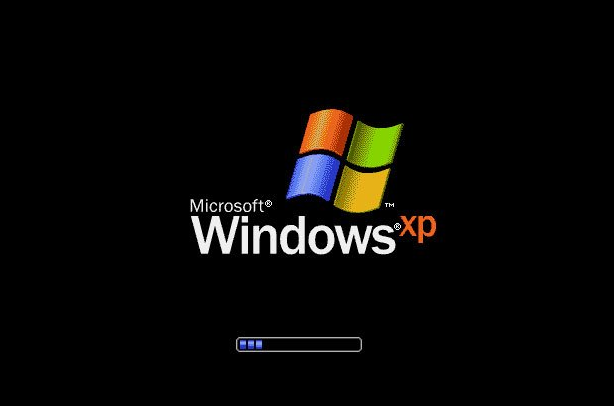
11、开始进行xp系统的安装,安装过程需要半小时左右。
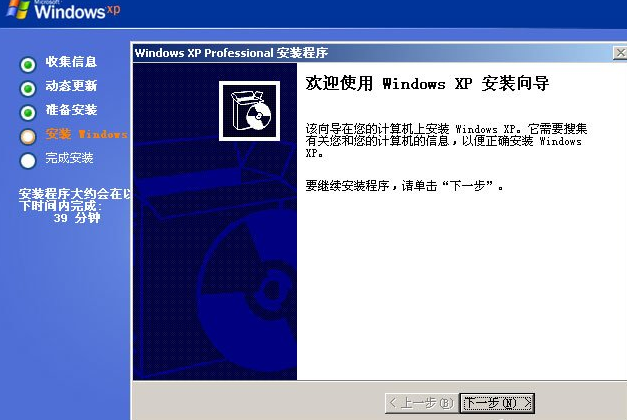
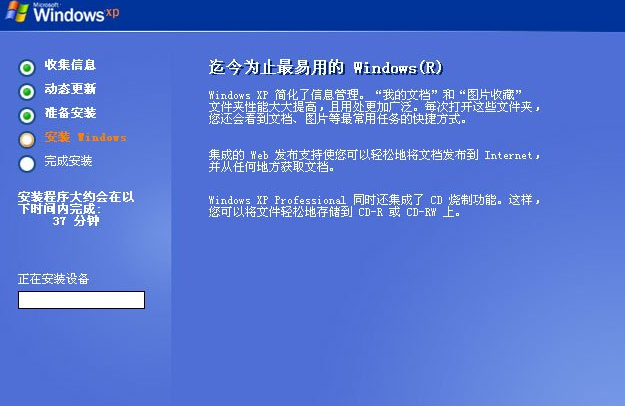
12、当看到“欢迎使用”时,就表示安装完成了,接下去就是手动设置用户名等信息。

以上就是xp系统硬盘安装版方法,希望能给大家提供参考。




